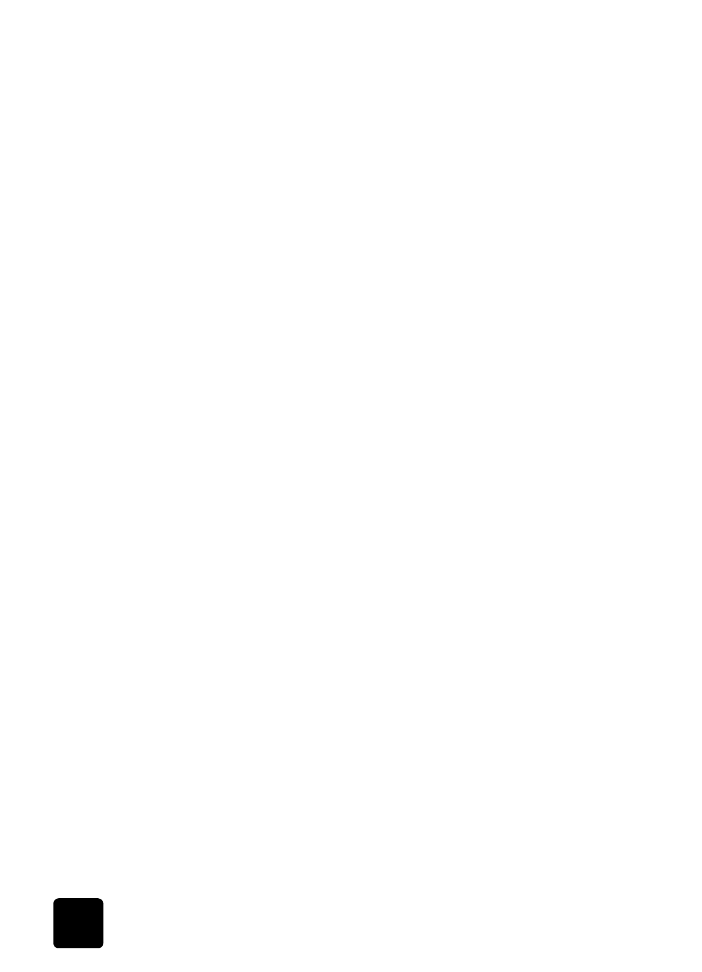
een origineel scannen
U kunt een scantaak starten vanaf de computer of de HP OfficeJet.
een origineel scannen vanaf een Windows-computer
1
Plaats het origineel op de glasplaat of in de automatische
documentinvoer.
2
Druk op Scannen starten.
Er wordt een scan van het origineel weergegeven in de
HP Image Viewer.
3
U kunt de gescande afbeelding bewerken in de HP Image Viewer.
Als u klaar bent, klikt u op Accepteren.
De HP OfficeJet maakt een uiteindelijke scan en stuurt de afbeelding
naar het HP Photo View Center.
Raadpleeg de Onscreen-handleiding voor meer informatie over het
gebruik van de HP Image Viewer.
een origineel scannen vanaf een Macintosh-computer
1
Plaats het origineel op de glasplaat of in de automatische
documentinvoer.
Zie originelen laden op pagina 19 voor meer informatie.
2
Druk op Scannen starten.
Er wordt een scan van het origineel weergegeven in het venster
HP Scannen.
3
In het venster HP Scannen kunt u een voorbeeld van de afbeelding
bekijken, het type afbeelding wijzigen en een andere bestemming
kiezen. Selecteer een bestemming en klik op Nu verzenden!.
De HP OfficeJet maakt een uiteindelijke scan van het origineel en
stuurt de afbeelding naar de HP Arbeidsplaats.
Raadpleeg de Onscreen-handleiding voor meer informatie over het
gebruik van de HP Arbeidsplaats.
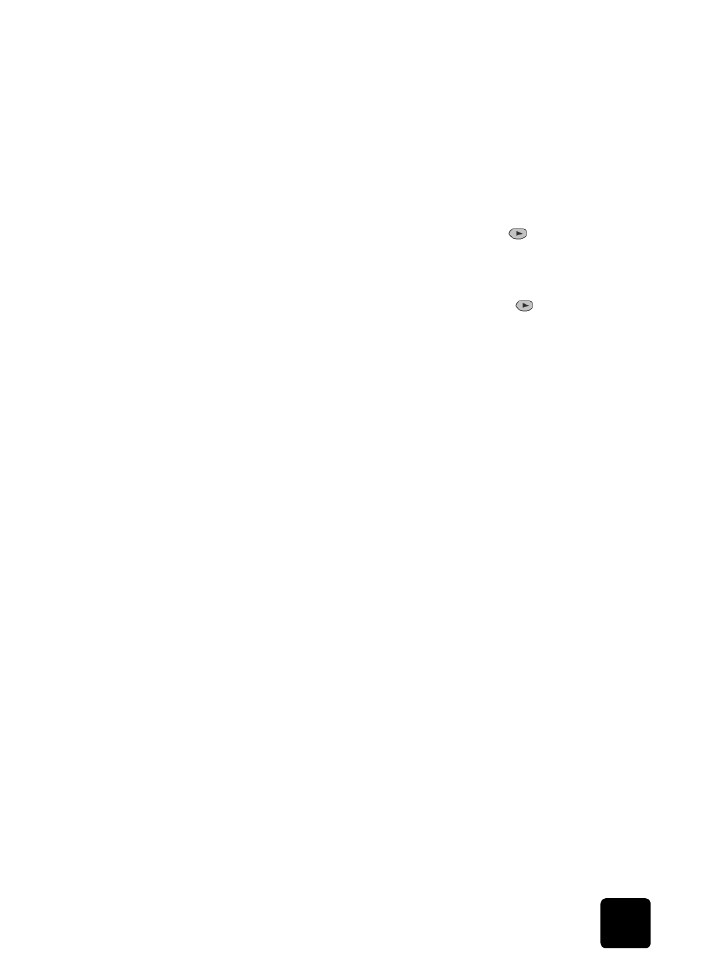
het scannen stoppen
31
hp officejet d series